Valora este artículo :
Este artículo le ha sido útil ?
Sí
No
Vous avez noté 0 étoile(s)
Sommaire
Procédure
Plantilla CapRover ya configurada
Un dominio raíz (por ejemplo vpsXXXX.serveur-vps.net) apuntando a la IP de la máquina y HTTPS habilitado.
npm install -g caprover
Esta herramienta CLI centraliza la conexión al servidor, la creación de apps y el despliegue en CapRover.
mkdir mi-app && cd mi-app && npm init -y && npm i express
Crear un archivo index.js mínimo :
const express = require('express') const app = express() const port = 3000 app.get('/', (req, res) => { res.send('CapRover + Node + LWS = ❤️') }) app.listen(port, () => { console.log(`Example app listening on port ${port}`) })
No olvides modificar el package.json para definir un comando de inicio, tu fichero debería tener este aspecto :
{ "name": "my-app", "version": "1.0.0", "description": "", "main": "index.js", "scripts": { "start": "node index.js" }, "keywords": [], "author": "", "license": "ISC", "dependencies": { "express": "^5.1.0" } }
captain-definitionEn la raíz del repositorio (junto a package.json) :
{ "schemaVersion": 2, "templateId": "node/20" }
schemaVersion se queda en 2.
En templateId, puedes poner cualquier versión oficial de Node disponible en Docker Hub; aquí elegimos 20.
No es necesario escribir un Dockerfile siempre que tu aplicación sea sencilla.
git init; git add .; git commit -m "Primera versión".
caprover login
Siga las preguntas :
Dirección URL de la máquina CapRover: https: //captain.vpsXXXXXX.serveur-vps.net
Contraseña de la máquina CapRover: contraseña admin
Nombre de la máquina CapRover: captain-01 (el nombre que le das a la máquina local en la que estás trabajando)
La sesión se ha guardado localmente.
A través de la interfaz web "Crear una nueva App".
Dele un nombre corto (por ejemplo, mi-app); Haga clic en su aplicación, y establezca el puerto contenedor HTTP a "3000". CapRover redirigirá el PUERTO al que escucha su código al puerto 80.
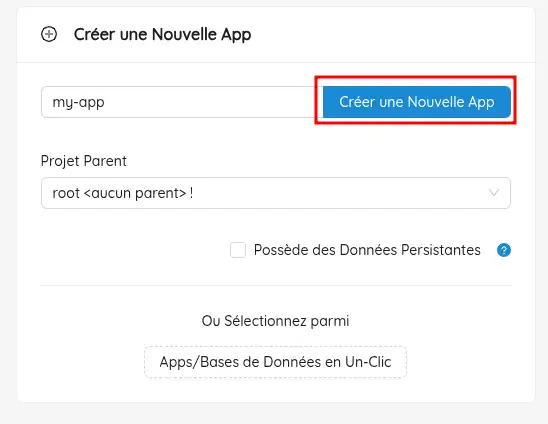
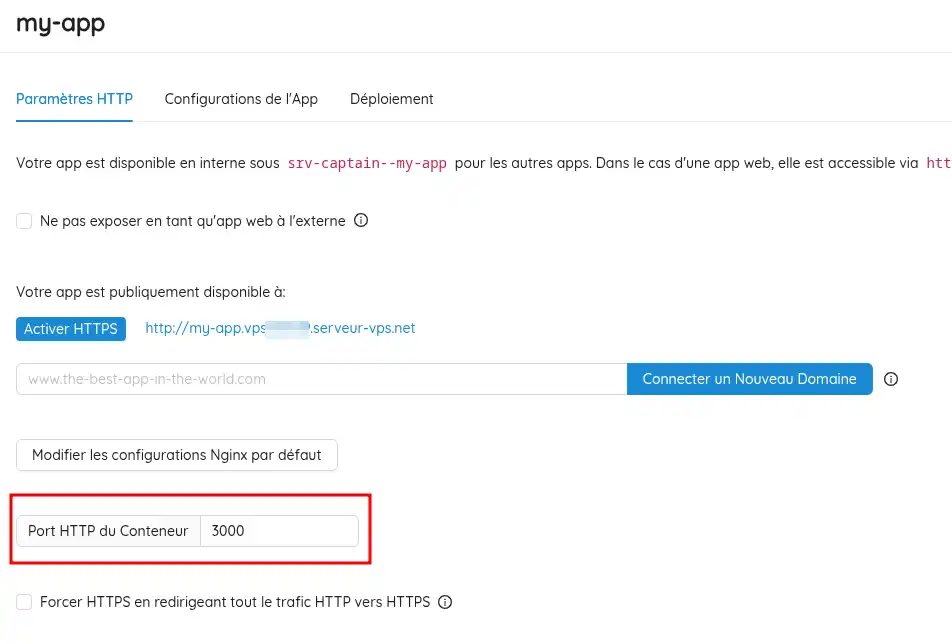
caprover deploy
Seleccione
el servidor (si hay varios)
la aplicación(my-app)
la rama(master/main)
Y
La CLI :
comprime tus fuentes,
envía el archivo,
construye la imagen,
inicia el contenedor y muestra los registros de caprover.com.
En la interfaz de CapRover: my-app → Configuración HTTP → Habilitar HTTPS (Let's Encrypt, automático).
Abra https://my-app.vpsXXXXX.serveur-vps.net (o la URL proporcionada).
git add . git commit -m "Nueva característica" caprover deploy -d
( la opción -d significa: reutilizar las opciones anteriores)
Ahora ya sabes como :
package.json.captain-definition para definir la versión de Node.js utilizada.🚀 Siguiendo estos pasos, ahora eres capaz de lanzar una aplicación Node.js en un servidor VPS usando CapRover, una poderosa herramienta que simplifica la orquestación de contenedores. Ahora puedes aprovechar la flexibilidad y velocidad del despliegue continuo para tus proyectos web.
¡Gracias por leer hasta el final! Si tienes alguna pregunta, comentario o simplemente quieres compartir tu experiencia con CapRover, no dudes en dejar un comentario a continuación 👇. ¡Tus comentarios son valiosos y nos ayudan a mejorar nuestro contenido! 😊
Valora este artículo :
Este artículo le ha sido útil ?
Sí
No
0mn lectura
Cómo utilizar la plantilla KVM de Docker CE
0mn lectura
Cómo utilizar la plantilla KVM de Gitlab CE
0mn lectura
¿Cómo se instala n8n en su plantilla CapRover VPS KVM?
0mn lectura
Cómo utilizar la plantilla KVM de Cloudron